サイバーエージェントと言えばアメーバブログが有名ですが、
他にも【Ameba Ownd(アメーバオウンド)】というサービスも提供しています。
3月に始まったばかりのサービスですが、誰でも簡単におしゃれなサイトを作ることが出来ます。
また、InstagramやTwitter、Facebookなどの情報をページに表示させたりすることも出来ます。
ウェブに関する知識がなくても、簡単にデザインのいいサイトが無料で作成出来るのが特徴となっています。
それではサイトが完成するまでの流れを、簡単にご紹介しましょう。
1 アメーバIDでログイン
持っていない場合は新規作成してください。
他のログイン方法もあるようですが、アメーバIDでログインするのが一番簡単だと思います。
2 新しいサイトを作成
右上のベルマーク、その左に矢印マークがあります。
そこをクリックすると【新しいサイトを作成】というメニューがありますのでクリックしてください。
3 サイトのURLを決める
「.amebaownd.com」の前に付く部分のURLを決めることが出来ます。
「.amebaownd.com」以外にもいくつか候補がありますのでお好きな物を選びましょう。
4 作成しようとしているウェブサイトの種類を選ぶ
これから作ろうとするウェブサイトの種類を選びます。あまり難しく考える必要はありません。
自分が作りたいなぁと思っているジャンルを選択するだけで大丈夫です。
5 カテゴリを選択する
作成しようとしているウェブサイトのカテゴリを選びます。
ここも難しく考えなくて大丈夫です。気軽にカテゴリを選択しましょう。
6 デザインを選択する
ウェブサイトの様々なデザインテンプレートが表示されますので、気に入ったものを選びましょう。
テンプレートをクリックすると、プレビューでウェブサイトのデザインを見ることが出来ます。
アルバムのように表示させることも出来ます。
ブログ記事一覧まで、おしゃれな感じになりますね。
7 ダッシュボード
ダッシュボードのページです。
ページ編集、デザイン編集などのメニューの一覧が表示されています。
8 ページの編集
ここではページの追加、ページの編集を行います。
Twitterなどの表示ページを作成することも出来ます。
9 デザイン編集
ウェブサイトのテーマを変更することが出来ます。
背景の色を変えたり、リンクの色の変更など、細かい設定も出来るので
好きな色のデザインに変えてみましょう。
10 投稿の管理
投稿した記事の管理や、カテゴリの追加、検索、写真の管理など行うことが出来ます。
11 アクセス統計
ウェブサイトへのアクセス統計を確認することが出来ます。
12 設定
ウェブサイトの基本情報を設定する画面です。
ソーシャルメディアとの連携設定や、SEOの設定、
Googleウェブマスターツールなどの設定をすることも出来ます。
13 注意事項
してはいけないこと、注意事項などが書かれているので
一読してから使用するようにしましょう。
【Ameba Owndガイドライン】
14 まとめ
このサービスは、現時点ではまだ無料ですが、夏頃には有料で独自ドメインへ切り替えることができるようになるとのことです。
テンプレートの中からデザイン等を選択するだけなので、
ウェブサイトの知識がなくても、簡単におしゃれなサイトを作れるというのは便利なサービスです。
ただ、いくらテンプレートの種類があると言っても、どうしても似たり寄ったりのデザインになってしまう感は否めません。
とは言え、使い方によっては、かなり便利にサイトが作れますので、まずは試しに作成してみるのも手だと思います。
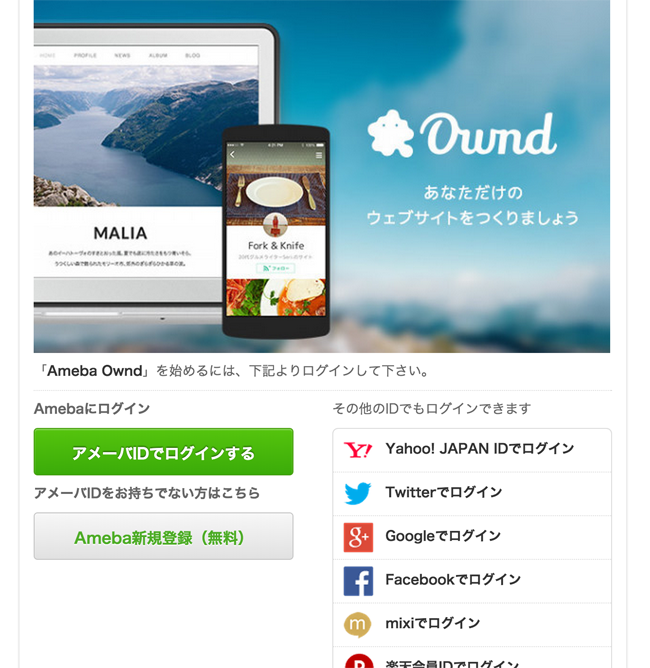
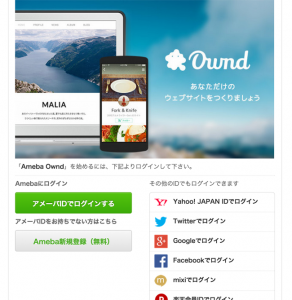
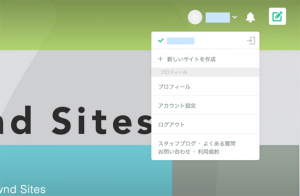
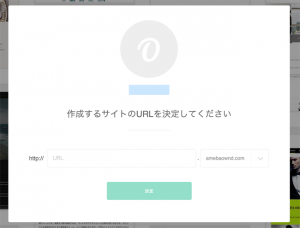
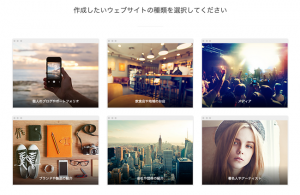
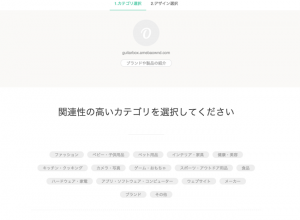
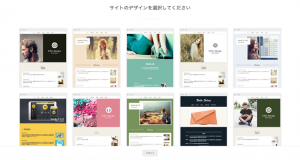
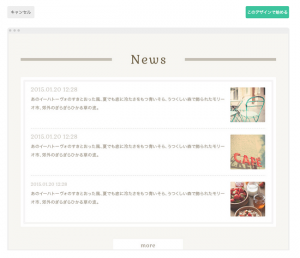
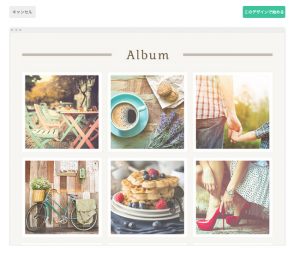
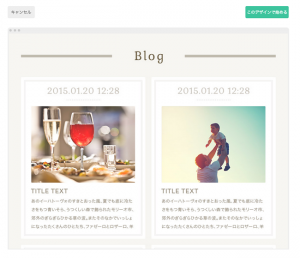
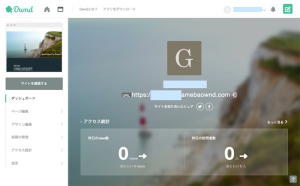
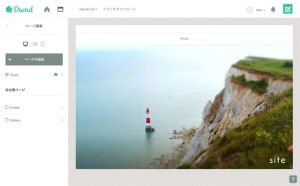
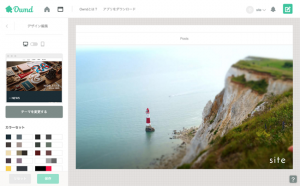
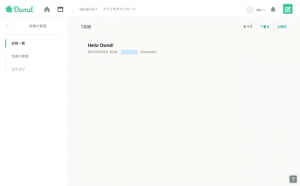
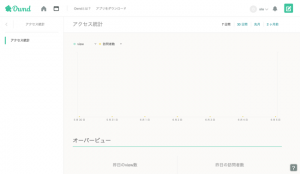
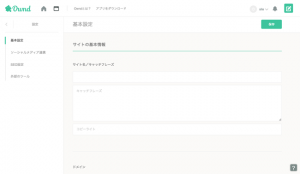
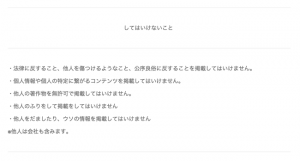






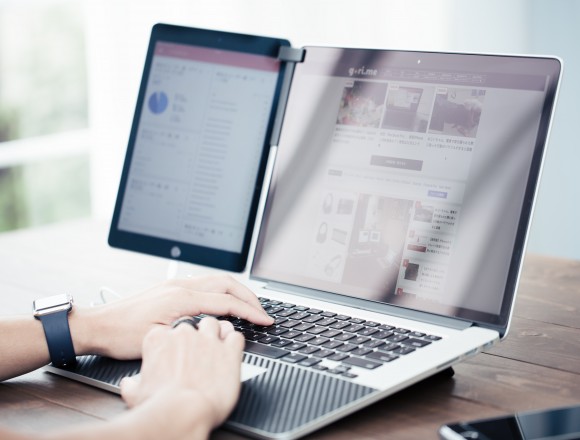


この記事へのコメントはありません。